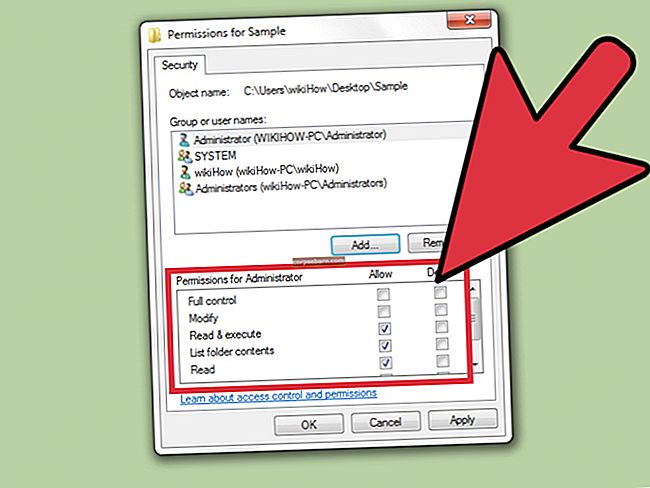Samsung katru gadu izlaiž savus jaunos vadošos viedtālruņus ar jaunākajām tehnoloģijām. Viens no tiem ir Galaxy S5, S sērija ar 5,1 collu ar Android 4.4 KitKat. Apskatīsim visbiežāk sastopamās problēmas un to novēršanas veidu.

www.knowyourmobile.com
Bieži sastopamās Samsung Galaxy S5 problēmas un to risinājumi
Galaxy S5 austiņu problēma
Austiņu problēma ir viena no izplatītākajām Galaxy S5 problēmām. Izmēģiniet šīs darbības, lai atrisinātu problēmu.
1. darbība:
Pārliecinieties, ka esat pareizi ievietojis austiņas savā vietā savā Galaxy S5.
2. darbība:
Pārliecinieties, vai tālrunis nav izslēgts.
Atveriet skaļuma iestatījumus un atrodiet skaļruņa ikonu. Ja tur redzat ikonu, tālrunis tiek izslēgts kā austiņa. Jus palieliniet skaļumu, lai to ieslēgtu.
3. solis:
Pārbaudiet un mēģiniet notīrīt atveri no netīrumiem vai putekļiem, iepūšot saspiesto gaisu urbumā.
4. solis:
Pārbaudiet, vai austiņas un tās ports nav salauztas. Ja viens no tiem vai abi ir salauzti, jums tie jāmaina.
Galaxy S5 kļūda 919
Samsung Galaxy S5 Error 919 ir kļūda, kas galvenokārt rodas, kad tiek sākta lietotnes instalēšana.
1. metode
Veiciet tīrīšanas kešatmiņas datus.
Piekļuve iestatījumiem> pieskarieties lietojumprogrammai> pieskarieties Pārvaldīt lietojumprogrammu> izvēlieties Google Play> pieskarieties Notīrīt kešatmiņu> atgriezieties sākuma ekrānā> Lejupielāžu pārvaldnieks> izvēlieties Notīrīt datus. Pēc tam veiciet pārbaudi, vai problēma ir atrisināta.
2. metode
Izmēģiniet visu sava Galaxy S5 interneta savienojumu: WiFi un mobilos datus.
3. metode
Mainiet APN iestatījumus. Tālruņa izvēlne> Bezvadu un tīkli> Mobilais tīkls> piekļuves punktu nosaukumi, pēc tam rediģējiet APN iestatījumus kā vienu no sava drauga APN no tā paša mobilo sakaru operatora.
Atlasiet Iestatījumi> Bezvadu un tīkli> Mobilais tīkls> piekļuves punktu nosaukumi> rediģējiet APN iestatījumus kā vienu no sava drauga APN no tā paša operatora.
Galaxy S5 lēna atbilde
Lai gan Galaxy S5 ir jaudīga operatīvā atmiņa un procesors, daži lietotāji šajā telefonā reaģēja lēni.
1. darbība:
Mēģiniet mainīt palaidēju savā Android ierīcē. Varat izmēģināt programmu Nova Launcher, kuru varat atrast vietnē Google tagad.
2. darbība:
Ja izmantojat kādu animāciju, mēģiniet to izslēgt.
3. solis:
Atveriet S balss funkciju.
Veiciet dubultskārienu pogai Sākums> dodieties uz Iestatījumi> noņemiet atzīmi no opcijas Atvērt, izmantojot mājas taustiņu, ja tā ir atzīmēta.
4. solis:
Izslēdziet automātisko “Data Sync”
5. darbība:
Atspējojiet programmas, kuras izmantojat reti.
Galaxy S5 automātiskās reboot un vibrācijas
Galvenais iemesls, kāpēc šis jautājums ir POWER taustiņš. Ja ieslēgšanas / izslēgšanas taustiņš ir iestrēdzis, jums būs jāsaskaras ar šāda veida situāciju.
1. darbība:
Vispirms izņemiet tālruņa akumulatoru, pēc tam vairākas reizes nospiediet un atlaidiet barošanas pogu.
2. darbība:
Turpiniet veikt iepriekš minēto 1. darbību, līdz redzat pieslēgšanas pogu. Ja tas nenoklikšķina, barošanas poga var tikt salauzta. Tas nozīmē, ka jums tas jāmaina, izmantojot jauno mājas pogu.
Galaxy S5 lietotne sasalst problēmas
Daudzi Galaxy S5 lietotāji ziņoja, ka viņi saskārās ar problēmu, kad lietotne sasalst, un, lai sāktu no jauna, ir vajadzīgs daudz laika.
1. metode
Atjauniniet noteiktu lietotni un pārinstalējiet to. Pirmkārt, jums tas ir jāinstalē un pēc tam dodieties uz Google Play, lai iegūtu lietotni un instalētu to.
2. metode
Pēc lietotnes atinstalēšanas izņemiet no tālruņa microSD karti. Mēģiniet izmantot jauno microSD karti un pārinstalējiet lietotni.
3. metode
Sazinieties ar izstrādātāju, lai nodrošinātu lietojumprogrammas savietojamību ar Android versiju, kuru izmantojat.
4. metode
Mēģiniet atiestatīt rūpnīcu. Bet pirms to izdarāt, vispirms labāk dublējiet savus datus.
- Izslēdziet jūs no Galaxy S5
- vienlaikus turiet nospiestu barošanas, mājas un skaļuma palielināšanas pogas, līdz tālrunis vibrē, pēc tam atlaidiet tikai barošanas pogu.
- Kad tiek parādīts Android atkopšanas ekrāns, atlaidiet pārējās divas pogas.
- Izmantojot skaļuma pogu, iezīmējiet Wipe Data vai Factory Reset un apstipriniet savu darbību, izmantojot ieslēgšanas / izslēgšanas taustiņu.
- Pēc tam iezīmējiet opciju Jā - dzēst visus lietotāja datus, izmantojot barošanas taustiņu, un tiek sākts rūpnīcas atiestatīšanas process.
Galaxy S5 iestrēdzis Android logotipā
Ja jūsu Galaxy S5 ir iestrēdzis Android logotipā, jūs neesat vienīgais, jo tā ir izplatīta problēma. Daudzi lietotāji saskārās ar to pašu problēmu.
- Izslēdziet tālruni
- Kopumā nospiediet pogas Sākums, Barošana un Skaļuma palielināšana un turiet tos, līdz jūtat, ka tālrunis vibrē, pēc tam atlaidiet tikai barošanas taustiņu.
- Parādīsies Android atkopšanas ekrāns. Kad tas notiks, atlaidiet pogas Sākums un Skaļuma palielināšana.
- Izmantojiet skaļuma samazināšanas taustiņu, lai iezīmētu “noslaucīt kešatmiņas nodalījumu”, un apstipriniet to, izmantojot barošanas pogu.
- Pēc tam arī jāizceļ ‘Reboot system now’ un nospiediet barošanas pogu, lai to atlasītu.
- Tagad restartējiet tālruni, nospiežot ieslēgšanas / izslēgšanas taustiņu.
Galaxy S5 paša ieslēgšana un izslēgšana
Lai gan Galaxy S5 ir izstrādāts, lai vienlaikus darbinātu vairākas lietotnes, tomēr pārkaršanas problēma rodas dažreiz, un ierīce pati izslēdzas.
1. darbība:
Samaziniet interneta un video lietotņu lietojumu.
2. darbība:
Glabājiet tālruņa vides temperatūru labi vēdināmā vietā un ne pārāk karstu, piemēram, zem spilvena vai karstas automašīnas iekšpusē.
3. solis:
Mēģiniet nomainīt pašreizējo SD karti ar jaunu.
4. solis:
Nelietojiet tālruni smagai spēlei vai lietotnei, kamēr tā tiek uzlādēta.
Galaxy S5 USB savienojuma problēma
Šie ir iespējamie soļi, kā novērst USB savienojuma problēmu savā Galaxy S5.
- Pārliecinieties, vai izmantojat oriģinālo USB kabeli.
- Izvairieties no Samsung Galaxy S5 oriģinālo piederumu izmantošanas.
- Mēģiniet tieši savienot tālruni ar datoru.
- Pārbaudiet tālruņa USB pieslēgvietas un pārliecinieties, vai tas nav bojāts vai satur šķidrumu.
- Tr, lai datorā atspējotu antivīrusu vai ugunsmūri, ja jums tas ir.
- Atvienojiet USB kabeli no tālruņa un datora.
- Tieši savienojiet tālruni ar datoru.
- Izmēģiniet citu USB portu.
Galaxy S5 nelasīts e-pasts
Tagad mēs varam atvērt un lasīt e-pastu visur, ja vien mums ir viedtālrunis un interneta savienojums. Tas var jūs kaitināt, ja spējat atvērt e-pastu, bet nevarat to izlasīt. Galvenais, ja šis e-pasts ir svarīgs.
1. metode
- Dodieties uz Iestatījumi> Konts un sinhronizācija, pēc tam Iespējot, Ieslēgt visus
- Dodieties uz sadaļu Iestatījumi> Cilne Vispārīgi> Konti> Atvērt e-pasta lietotni (aktīvā sinhronizācija)> atlasiet iepriekšējo konta iestatījumu> atzīmējiet Sinhronizētais e-pasts
2. metode
Veiciet galveno sinhronizāciju.
- Atveriet melnās joslas statusa izvēlni.
- Labajā stūrī jūs redzēsiet nelielu 4 kvadrātu. Noklikšķiniet uz tā, un jūs redzēsiet dažas ikonas.
- Atrodiet sinhronizācijas ikonu. Ja sinhronizācijas ikonas krāsa ir pelēka, tā ir jāieslēdz, pieskaroties tai, līdz krāsa mainās uz zaļu.
Galaxy S5 e-pasta ziņojuma sinhronizācijas problēma
Viena no viedtālruņa priekšrocībām ir tā, ka tā var sinhronizēt lietojumprogrammas no jebkuras citas ierīces, piemēram, mūsu e-pasta.
1. darbība:
Iespējojiet automātisko sinhronizāciju, dodoties uz Iestatījumi> Konti un sinhronizācija> pārbaudiet Automātiskā sinhronizācija.
2. darbība:
Noņemiet atzīmi no bloka Background, ievadot enerģijas taupīšanas režīmu no iestatījumiem.
3. solis:
Iespējojiet galveno sinhronizāciju, velkot uz leju ekrānu no augšas> noklikšķiniet uz ekrānā redzamā trīs punktu attēla> iespējojiet galveno sinhronizāciju, noklikšķinot uz pogas Sinhronizēt.
4. solis:
Iespējojiet globālo sinhronizāciju, dodoties uz Iestatījumi> Datu lietošana> Izvēlne> Automātiski sinhronizēt datus.
Galaxy S5 akumulatora problēmas
Galaxy S5 ir augstākās klases viedtālrunis, kas aprīkots ar lieliskām specifikācijām, ieskaitot tā akumulatoru, jo tā ir viena no vissvarīgākajām ierīces daļām. Ja rodas problēma ar akumulatoru, pirms izlemjat nomainīt jauno, vispirms izmēģiniet šīs darbības.
1. darbība:
Uzlādējiet akumulatoru apmēram 10 minūtes caur galveno avotu un skatieties, vai gaismas diode kļūst SARKANA vai nedeg.
2. darbība:
Ja problēma joprojām pastāv pēc tam, kad akumulators ir uzlādēts 10–15 minūtes, izņemiet akumulatoru un pareizi ievietojiet to un uzlādējiet vēlreiz.
3. solis:
Izņemiet akumulatoru un pārbaudiet uz tā esošo mazo uzlīmi. Ja uzlīmes krāsa ir sarkana, rozā vai violeta, tajā ir iekļuvis šķidrums. Palūdziet tehniķim to salabot.
4. solis:
Baterija ir jānomaina, ja tā ir pietūkušies, sakumpusi vai tai ir noplūde.
Galaxy S5 audio problēma
Šīs metodes palīdzēs jums atrisināt jūsu Galaxy S5 audio problēmu, ja šobrīd saskaras ar šo problēmu.
1. metode:
Izslēdziet tālruni, nospiežot un turot ieslēgšanas / izslēgšanas pogu, izņemiet akumulatoru un SIM karti, pēc tam atstājiet to dažas minūtes. Ievietojiet akumulatoru un SIM karti atpakaļ un ieslēdziet tālruni.
2. metode:
Pārbaudiet tālruņa mikrofonu un mēģiniet notīrīt to no putekļiem, izmantojot saspiestu gaisu.
3. metode:
Izslēdziet Bluetooth.
Atveriet Iestatījumi> Bluetooth> aizmirstiet pārī savienotās ierīces.
4. metode:
Mēģiniet notīrīt kešatmiņas nodalījumu:
- Izslēdziet savu Galaxy S5, nospiežot un turot ieslēgšanas / izslēgšanas pogu.
- Nospiediet trīs pogas: Barošana, Sākums un Skaļuma palielināšana vienlaikus, līdz tālrunis vibrē un jūs redzat Android atkopšanas ekrānu un tos atlaidat.
- Iezīmējiet ‘noslaucīt kešatmiņas nodalījumu’ un atlasiet to, izmantojot barošanas ekrānu.
Galaxy S5 aizmugurējais skaļrunis
Galaxy S5 ir aprīkots ar lieliskajiem skaļruņiem, bet kā tad, ja jums šķiet, ka tas ir salauzts?
1. metode:
Ieejiet drošajā režīmā.
- Izslēdziet tālruni.
- Nospiediet barošanas pogu un dažas sekundes turiet to, līdz parādās Samsung Galaxy logotips. Pēc tam atlaidiet to un nospiediet skaļuma samazināšanas taustiņu. Turiet to turot līdz restartēšanas process ir pabeigts.
- Kad ekrānā redzat drošo režīmu, atlaidiet skaļuma samazināšanas taustiņu.
2. metode:
Mēģiniet atiestatīt tālruni rūpnīcā. Vispirms pārliecinieties, ka dublējat savus datus.
- Pārejiet uz sadaļu Iestatījumi
- Pieskarieties Atpakaļ un Atiestatīt.
- Izvēlieties Factory Data Reset
- Izvēlieties Atiestatīt ierīci
- Pieskarieties ‘Dzēst visus datus’
- Pārstartējiet tālruni.
Galaxy S5 pastāvīgu zvanu nomešanas problēma
Šīs ir iespējamās metodes, kuras varat mēģināt atrisināt pastāvīgu zvanu nomešanas problēmu savā Galaxy S5.
1. metode:
Palaidiet savu Galaxy S5 drošajā režīmā.
- Izslēdziet tālruni.
- Nospiediet un turiet ieslēgšanas / izslēgšanas taustiņu, līdz ekrānā redzat Samsung Galaxy logotipu, pēc tam nospiediet skaļuma palielināšanas pogu. Turiet nospiestu taustiņu, līdz bloķēšanas ekrānā tiek parādīts drošais režīms. Ja pēc procesa tālrunis darbojas normāli, jums vajadzētu noņemt problemātiskās lietotnes.
2. metode:
Zvaniet savam mobilo sakaru operatoram un jautājiet par vietējo pakalpojumu vai PRL (vēlamā viesabonēšanas saraksta) maiņu.
Pārejiet uz sadaļu Iestatījumi> Mobilais tīkls> Tīkla režīms> Atlasiet automātiski vēlamo tīklu vai tikai GSM.
3. metode:
Atjauniniet programmatūru.
Dodieties uz Iestatījumi> Par> Programmatūras atjaunināšana> Atjaunināt.
4. metode:
Ieslēdziet lidmašīnas režīmu, pagaidiet dažas sekundes un atkal izslēdziet to.
5. metode:
Restartējiet Samsung Galaxy S5.
Galaxy S5 lēna īsziņu problēma
Tas var būt tik kaitinošs, ja atrodat šo problēmu, taču tas ir diezgan izplatīts jautājums starp Galaxy S5 lietotājiem.
1. metode:
Notīriet visas īsziņu pavedienus, pārejot uz Iestatījumi> pieskarieties lietojumprogrammu pārvaldniekam> pieskarieties Notīrīt kešatmiņu un Notīrīt datus.
2. metode:
Mēģiniet izmantot citu ziņojumapmaiņas lietotni, piemēram, SMS Pro, un nomainiet tastatūras lietotni.
Galaxy S5 sim kartes problēma nav atklāta
Daži lietotāji ziņo, ka viņu SIM karte netiek atklāta viņu Galaxy S5 ierīcē. Ja esat viens no viņiem, varat izmēģināt šīs darbības.
1. darbība:
Izņemiet SIM karti no sava Galaxy S5 un notīriet to no putekļiem vai netīrumiem, tajā iepūšot gaisu.
2. darbība:
Sazinieties ar savu mobilo sakaru operatoru un sazinieties ar viņu, ja tālrunis ir mobilo sakaru operators. Ja jā, lūdziet viņiem palīdzēt atbloķēt tālruni.
3. solis:
Palaidiet savu Galaxy S5 drošajā režīmā. Ja pēc drošā režīma veikšanas tālrunis darbojas normāli, noņemiet trešo pušu lietotnes.
Galaxy S5 bojāta MicroSD karte
Ko darīt, ja savā Galaxy S5 atradāt bojātu microSD karšu problēmu? Varat izmēģināt tālāk norādītās darbības.
1. darbība:
Daži microSD zīmoli, piemēram, SanDisk, noteiktā temperatūrā nevar darboties pareizi, tāpēc jums jāpārbauda tālruņa temperatūra. Varat izmantot Temperature Apps, lai uzraudzītu tālruņa temperatūru.
2. darbība:
Pārbaudiet tālruņa microSD no klēpjdatora komandrindas.
Ievadiet komandu uzvedni> nospiediet CTRL + R> ierakstiet CMD un nospiediet taustiņu Enter.
3. solis:
Chkdisk G: / f
Šajā gadījumā G: / ir atmiņas disks, kuru ievietojāt, izmantojot karšu lasītāju. Ja konstatējat sliktu kontaktu nozarē microSD servisa centrā, lai to nomainītu.
Galaxy S5 makro fokusēšanas problēma
Ja pašlaik saskaras ar šo problēmu savā Galaxy S5, izmēģiniet šīs darbības.
- Tālrunī atveriet lietotni Kamera.
- Atveriet sadaļu Iestatījumi, pieskaroties zobrata ikonai.
- Atrodiet un atspējojiet selektīvo fokusu
Galaxy S5 problēma netiek uzlādēta un lēna uzlāde
Viena no kaitinošajām lietām mūsu ierīcē ir uzlādes problēmas, neatkarīgi no tā, vai tālrunis netiek uzlādēts, vai tas tiek uzlādēts, taču, lai iegūtu pilnu akumulatoru, ir nepieciešami mūžīgi.
1. metode:
Izmēģiniet citu lādētāju ar Samsung mobilās izcelsmes ierīci.
2. metode:
Izmēģiniet citu USB kabeli un uzlādējiet Kies.
3. metode:
Mēģiniet to izslēgt, izmantojot datoru / klēpjdatoru.
4. metode:
Mēģiniet izņemt akumulatoru uz 3 minūtēm, ļaut tam atdzist un pēc tam atkal uzlādēt.
5. metode:
Izpūtiet USB portu un nofiksējiet kontaktus, ja tas ir saliekts.
6. metode:
Vairākas reizes restartējiet tālruni.
7. metode:
Lai uzraudzītu uzlādi, lejupielādējiet akumulatora uzlādes elektriskās strāvas lietotni.
8. metode:
Veiciet sāknēšanu drošajā režīmā.
- Izslēdziet savu Galaxy S5.
- Nospiediet barošanas pogu un turiet to nospiestu, līdz parādās “Samsung Galaxy S5”, pēc tam atlaidiet pogu.
- Nekavējoties nospiediet un turiet skaļuma samazināšanas pogu, līdz restartēšanas process ir pabeigts.
- Kad bloķēšanas ekrānā redzat drošo režīmu, atlaidiet taustiņu.
- Pārbaudiet, vai drošajā režīmā tālrunis ir piemērots. Ja tā notiek, noņemiet trešo pušu lietotnes, kas izraisa šo problēmu.
Galaxy S5 lēna Wi-Fi problēma
Šis jautājums ir ļoti izplatīts. Ja rodas lēna Wi-Fi problēma, izmēģiniet šīs metodes.
1. metode:
Izslēdziet Wi-Fi, pagaidiet dažas sekundes un atkal ieslēdziet.
2. metode:
Restartējiet tālruni. Ja šī darbība nedarbojas, lejupielādējiet WiFi Fixer lietotni savā datorā un instalējiet to tur. Wifi Fixer ir lietotne, kas risina wifi problēmu Android ierīcēs. Lejupielādējiet APK šeit vai lejupielādējiet oriģinālo versiju no Google Play šeit
3. metode:
Notīriet kešatmiņas nodalījumu.
Atveriet Iestatījumi> pieskarieties Aplikācija> Pārvaldīt lietojumprogrammu> izvēlieties Google Play> pieskarieties Notīrīt kešatmiņu> atgriezieties sākuma ekrānā> dodieties uz Lejupielāžu pārvaldnieks> atlasiet Notīrīt datus.
Skatiet arī: 10 veidi, kā novērst Wi-Fi savienojuma problēmu